Не отображать вкладки Edge в Alt+Tab в Windows 11/10
Если вы пробовали использовать комбинацию клавиш Alt+Tab для переключения между окнами, открытыми в браузере, в то время как у вас одновременно запущены другие приложения, вы не найдете эту функцию полезной. Если вы хотите навести порядок на экране Alt+Tab , попробуйте отключить вкладки Edge на дисплее Alt+TabЭто значительно упрощает навигацию. Чтобы сделать работу проще или менее громоздкой, посмотрите, как это делается.

Вы можете легко запретить Edge отображать несколько вкладок в виде отдельного окна при нажатии комбинаций клавиш Alt + Tab через приложение настроек (Settings)Windows 11/10 . Поскольку пользовательский интерфейс платформ Windows 10 и Windows 11 сильно различается, процедура отключения этой функции для Edge также отличается.
Пользователи Edge(Edge) знают, что Windows поддерживает встроенный набор комбинаций клавиш для быстрого переключения между приложениями. Alt+Tab , которые отображают каждое активное окно в системе, являются одним из самых известных примеров. Однако, когда у вас открыто не только несколько вкладок браузера, но и множество приложений, навигация или переключение между ними может занять целую вечность.
Здесь мы объясним процесс отключения вкладок Edge , отображаемых в виде отдельного окна в Alt + Tab для платформ Windows 11 и Windows 10 .
Не отображать вкладки Edge в (Edge)Alt+Tab в Windows 11
Чтобы отключить вкладки Edge при отображении Alt + TabWindows 11 , следуйте приведенным ниже инструкциям:
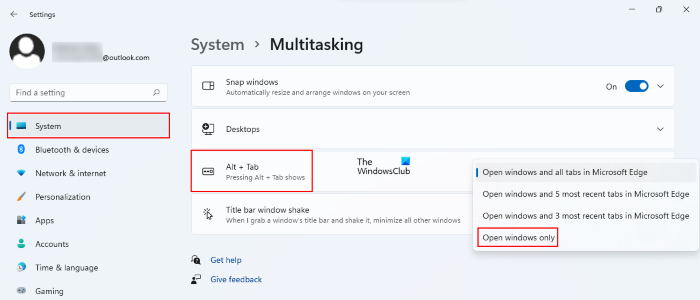
- Щелкните правой кнопкой мыши меню « Пуск(Start) » Windows 11 и выберите « Настройки(Settings) » .
- В приложении « Параметры (Settings)Windows 11 » выберите « Система»(System) на левой панели.
- Наведите курсор мыши на правую сторону, чтобы найти вкладку « Многозадачность ». (Multitasking)Как только вы найдете его, нажмите на него.
- На странице « System > Multitasking » щелкните раскрывающееся меню рядом с параметром Alt + Tab .
- Выберите Открыть только Windows(Open Windows only) .
Следующие шаги помогут пользователям Windows 10 отключить вкладки Edge на дисплее Alt + Tab
Не отображать вкладки Edge в (Edge)Alt+Tab в Windows 10
Пользователи Windows 10 могут отключить вкладки Edge на дисплее (Edge)Alt + Tab для удобства следующим образом:
- Откройте настройки(Settings) Windows 10 .
- Выберите систему(System)
- Переключиться на многозадачность(Multitasking)
- На странице многозадачности(Multitasking) перейдите к разделу Alt + Tab
- В раскрывающемся меню « Pressing Alt+Tab showsТолько открытые окна ».(Open windows only)
При этом вы можете ограничить количество отображаемых вкладок, чтобы не было переполнения.
Press Win+IНажмите сочетание клавиш Win + I , чтобы открыть приложение « Параметры (Settings)Windows » .
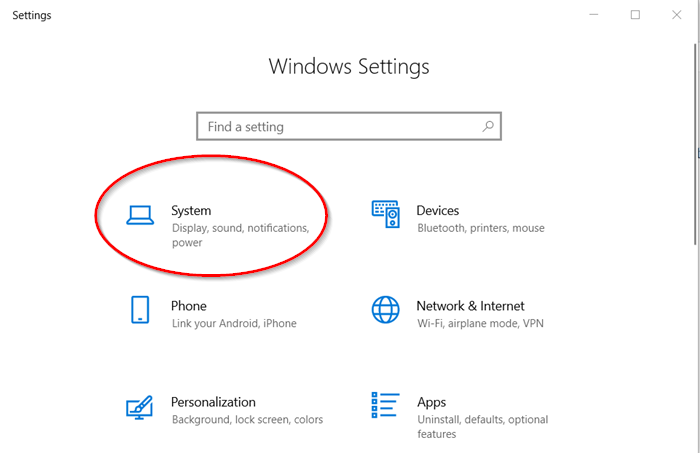
В приложении « Настройки(Settings ) » перейдите к « Система»(System) .
Переключитесь на вкладку « Многозадачность », когда она появится.(Multitasking)
Теперь на странице « Многозадачность » в разделе « (Multitasking)Alt + Tab » найдите параметр « Pressing Alt + Tab shows ».
Когда вы его увидите, нажмите его раскрывающееся меню и выберите « Только открытые окна(Open windows only) », чтобы увидеть только окна запущенных программ, включая браузер Edge .
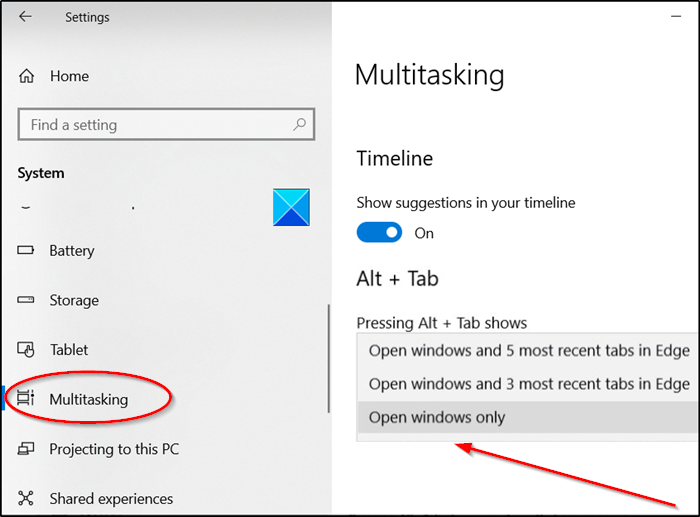
Кроме того, если вы хотите видеть вкладки Edge , не загромождая расположение, выберите « Открыть Windows и 3 последние вкладки (Open Windows and 3 most recent tabs) в Edge(in Edge) » или « Открыть Windows и 5 последних вкладок в Edge(Open Windows and 5 most recent tabs in Edge) ».
Здесь важно отметить, что если раздел Alt + Tab не виден вам в Windows или не отображается, скорее всего, это связано с тем, что вы используете предыдущую версию Windows 10 . Вы должны использовать версию 2009 (также известную как 20H2) или Windows 11, чтобы увидеть раздел Alt + Tab
Как исправить Alt + Tab в Microsoft Edge ?
По умолчанию комбинация клавиш Alt + Tab отображает каждую вкладку в Edge как отдельное окно. Это нормально, если вы работаете только в браузере Edge . Но если вы выполняете несколько задач, скажем, вы открыли несколько вкладок в Edge и других приложениях на своем компьютере, нажатие горячих клавиш Alt + Tab для переключения между различными приложениями может создать беспорядок. Это связано с тем, что каждый раз, когда вы нажимаете клавиши Alt + Tab , вы будете видеть все вкладки Edge в виде отдельного окна и других открытых приложений.
Чтобы исправить вкладку Alt +Microsoft Edge , вы должны отключить эту функцию для браузера Edge . Мы объяснили весь процесс выше в этой статье для систем, работающих на платформах Windows 11 и Windows 10 .
Как исправить, что Alt + Tab не работает?
Комбинация клавиш Alt + Tab используется для переключения между несколькими приложениями или программами на компьютере с Windows . Иногда вы можете столкнуться с проблемой, когда Alt + Tab key combination does not work . В некоторых случаях перезагрузка решает проблему. Вам следует перезагрузить компьютер и проверить, сохраняется ли проблема.
Вы также должны проверить свою клавиатуру. Иногда конкретная клавиша на клавиатуре не работает из-за скопления грязи или пыли. Следовательно(Hence) , почистите клавиатуру или попробуйте комбинацию клавиш Alt + Tab с другой клавишей Alt . Вы можете убедиться, что ваша клавиатура работает правильно или неисправна, подключив ее к другому компьютеру. Если у вас только одна система, вы можете проверить свою клавиатуру в системе вашего друга. Если ваша клавиатура работает нормально, но горячие клавиши Alt + Tab по- прежнему не работают в вашей системе, перезапуск Проводника(File Explorer) может решить проблему.
Надеюсь это поможет.
Related posts
Microsoft Edge Browser Tips and Tricks для Windows 10
Fix RESULT_CODE_HUNG error на Microsoft Edge на Windows 10
Microsoft Edge сохраняет Auto-resetting на Restart в Windows 10
Как заблокировать сайт в Microsoft Edge на Windows 10
Restart Chrome, Edge or Firefox без потери вкладок в Windows 11/10
Mail and Calendar app freezes, вылетает или не работает в Windows 11/10
Configure Как Microsoft Edge лечит Cookies в Windows10
Fix Microsoft Edge High Memory Usage в Windows 10
Как сделать PWAs Run на Startup автоматически в Windows 10
Fix Bluetooth Задержка звука в Windows 10
Что такое Windows.edb file в Windows 10
Fix Crypt32.dll не найден или отсутствует ошибка в Windows 11/10
Как создать резервную копию, Move, или Delete PageFile.sys на выключение в Windows 10
Как изменить по умолчанию Webcam в компьютер Windows 10
Как проверить Webcam в Windows 11/10? Работает?
Что такое PPS file? Как конвертировать PPS на PDF в Windows 11/10?
Как открыть System Properties в Windows 10 Control Panel
Как изменить язык в Microsoft Edge для Windows 10
Как использовать Alarms and Clocks app из Windows 10
Как проверить Shutdown and Startup Log в Windows 10
